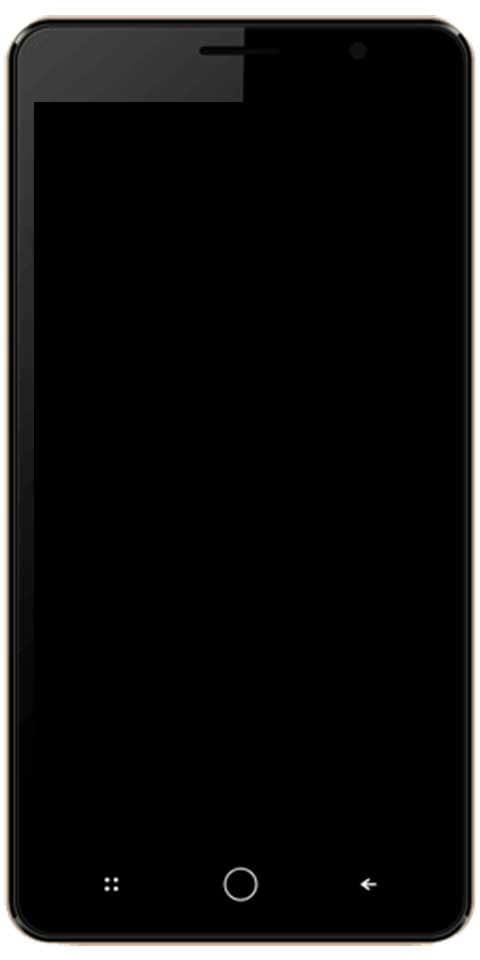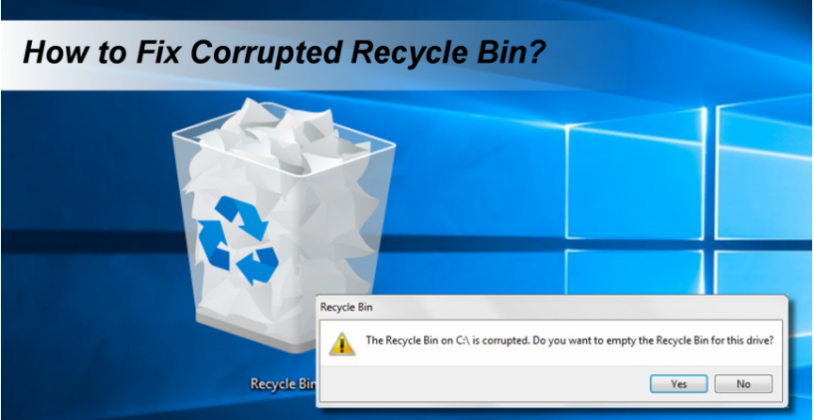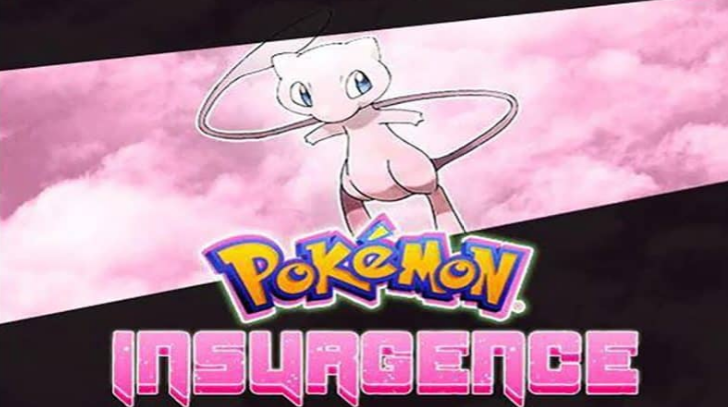Entalhe para câmera Samsung Galaxy S10E - como ocultar
Nos modelos Samsung Galaxy S10, a câmera frontal é colocada sob a tela na forma de um entalhe de canto. No entanto, é menos intrusivo do que as barras maiores do modelo anterior. A maioria das pessoas ainda se queixa abertamente do entalhe feio. No entanto, existem duas maneiras de ocultá-lo. Neste artigo, vamos mostrar como você pode ocultar o entalhe da câmera Samsung Galaxy S10E.
Barra Preta
O 'oficial' maneira de ocultar o entalhe preto é ativando uma barra preta na parte superior que esconde o entalhe. Para ativar esta barra. Primeiro, você precisa abrir o aplicativo Configurações no seu telefone. Vá para a seção Display do seu aplicativo.
Toque na opção Aplicativos de tela inteira e você verá uma lista de todos os aplicativos do seu telefone. No canto superior direito, você também encontrará três pontos. Você tem que tocá-los e clicar na opção Configurações avançadas.
Aqui, você verá outra opção. Eles o rotulam como ocultando o entalhe da câmera frontal. Não se preocupe, isso não afetará nem um pouco o funcionamento da sua câmera! Ele apenas esconde o entalhe visível.
Tela inicial especializada
A maneira menos oficial de ocultar o entalhe da câmera é configurar uma tela inicial com um papel de parede que o oculte. Isso só ocultará o entalhe quando você estiver olhando para o bloqueio ou a tela inicial. Mas pode ser uma maneira divertida de esconder o entalhe feio.
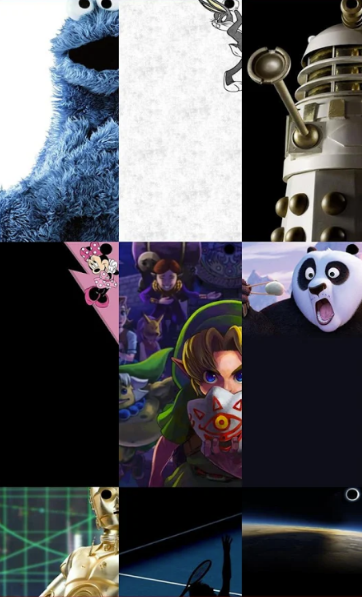
Existem muitas fontes para este tipo de imagem de fundo. Um dos melhores é um aplicativo chamado Hidey Hole . Isso é desenvolvido pela Chainfire. Este aplicativo fornece planos de fundo especificamente dispostos para ocultar o entalhe da câmera em dispositivos Galaxy S10. Você pode usá-lo para encontrar um plano de fundo que goste e queira aplicar ao seu telefone!
Conclusão
Espero que goste deste artigo para ocultar o entalhe da câmera Galaxy S10E. Dê-nos a sua opinião. Além disso, se vocês tiverem mais problemas e dúvidas relacionadas a este artigo. Então deixe-nos saber na seção de comentários abaixo. Nós entraremos em contato com você em breve.
Tenha um ótimo dia!
Veja também: Como fazer paisagem de uma página no Word?